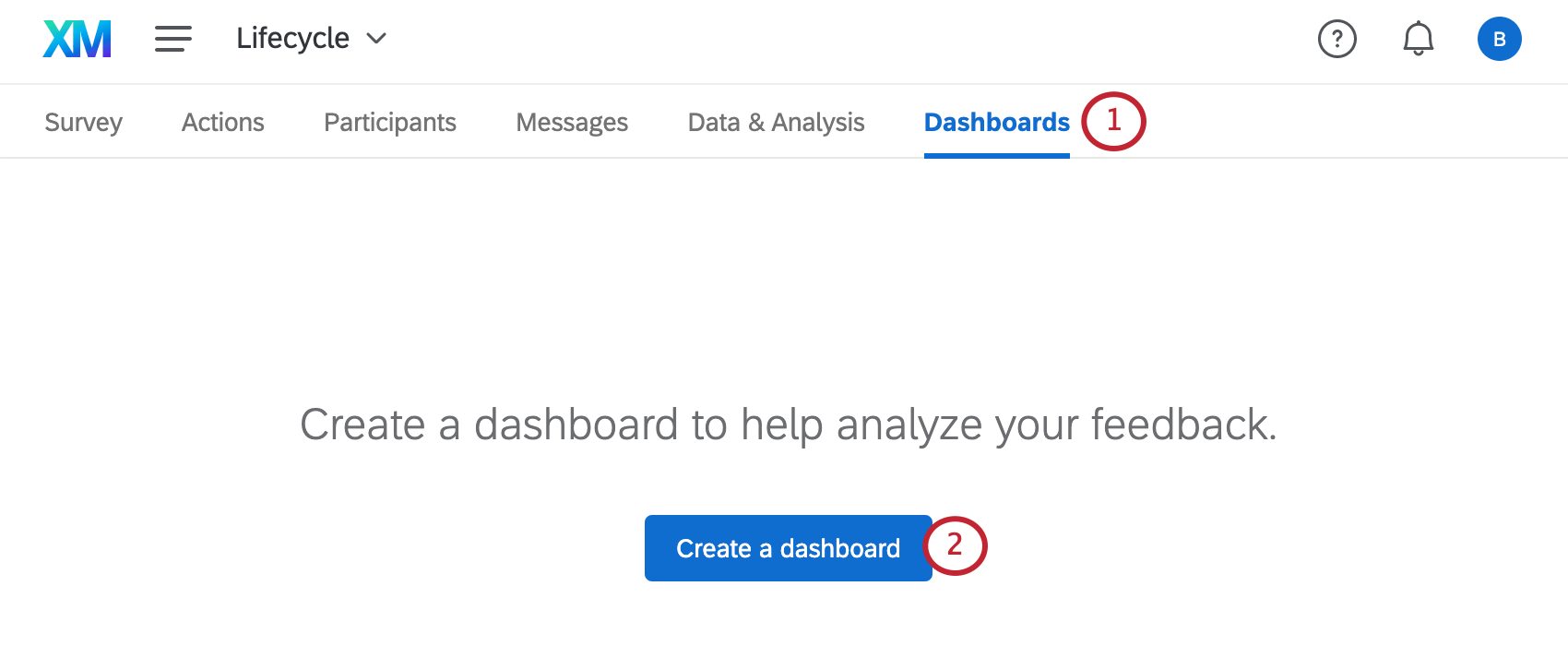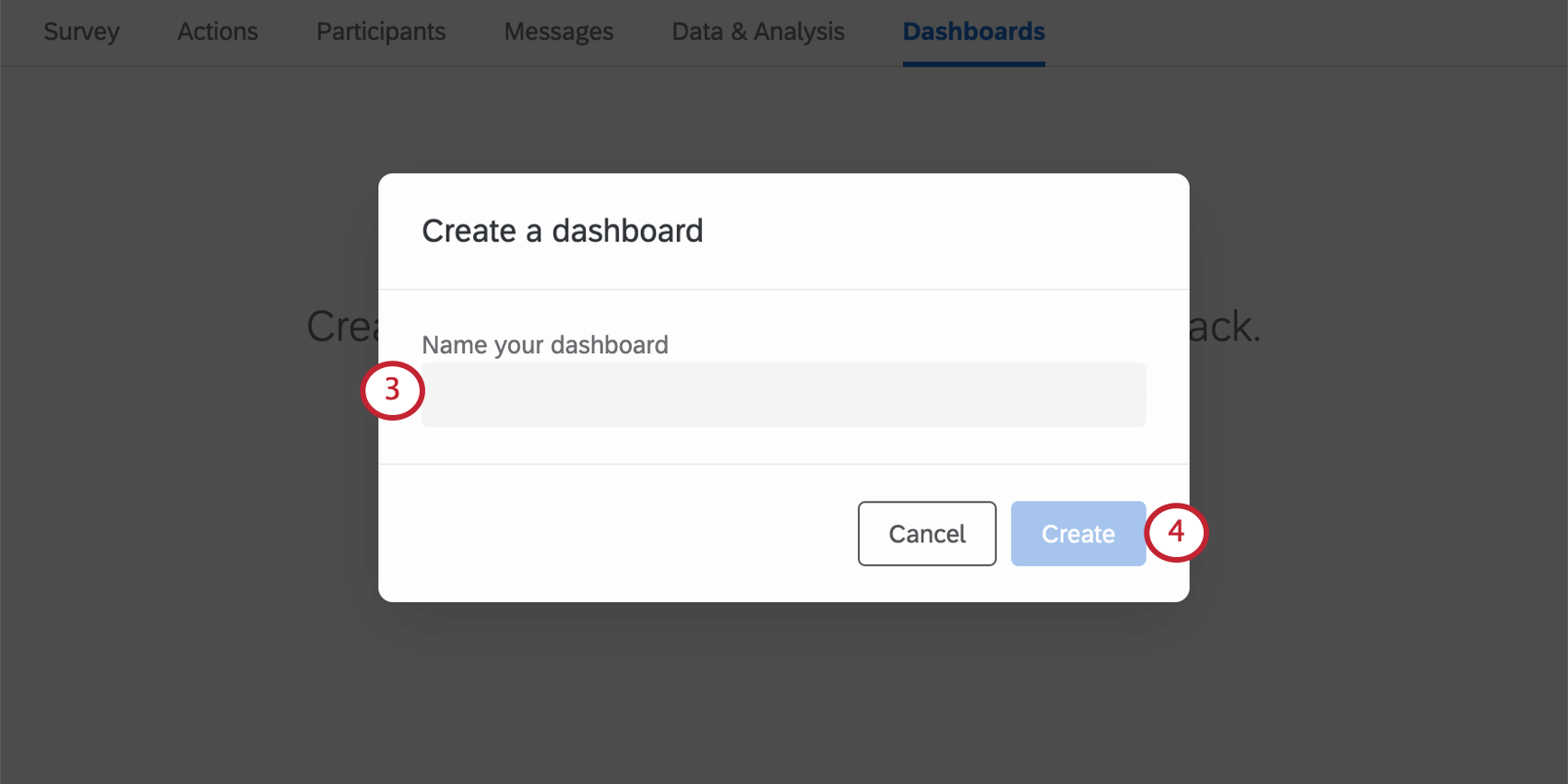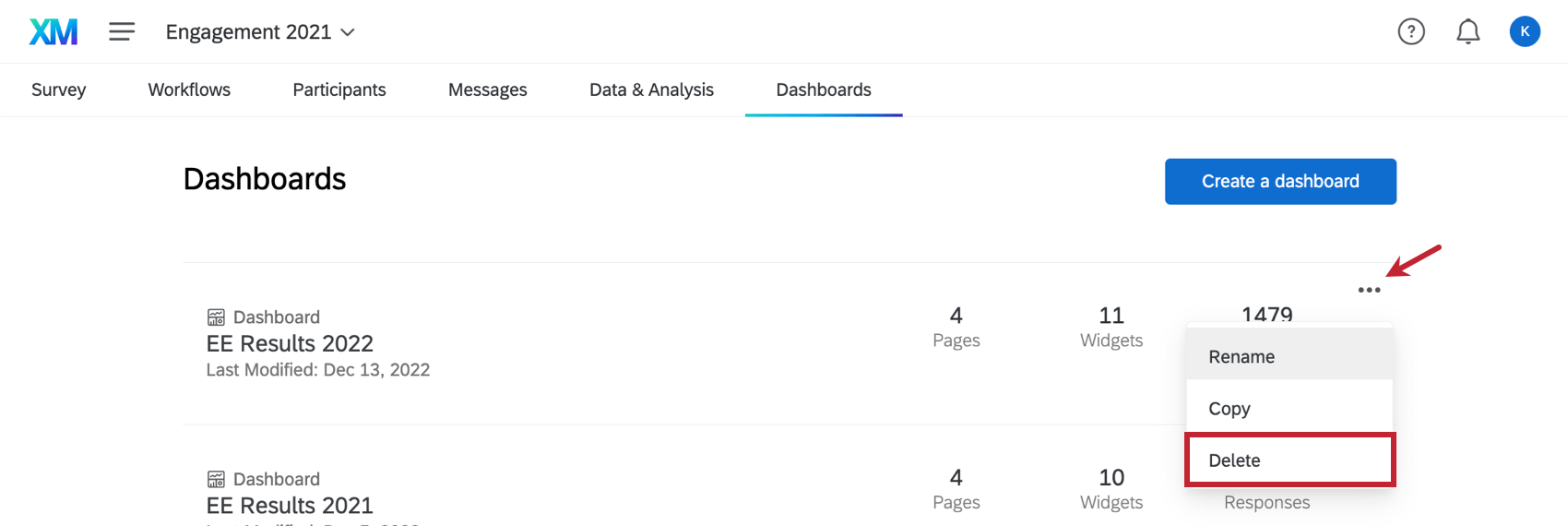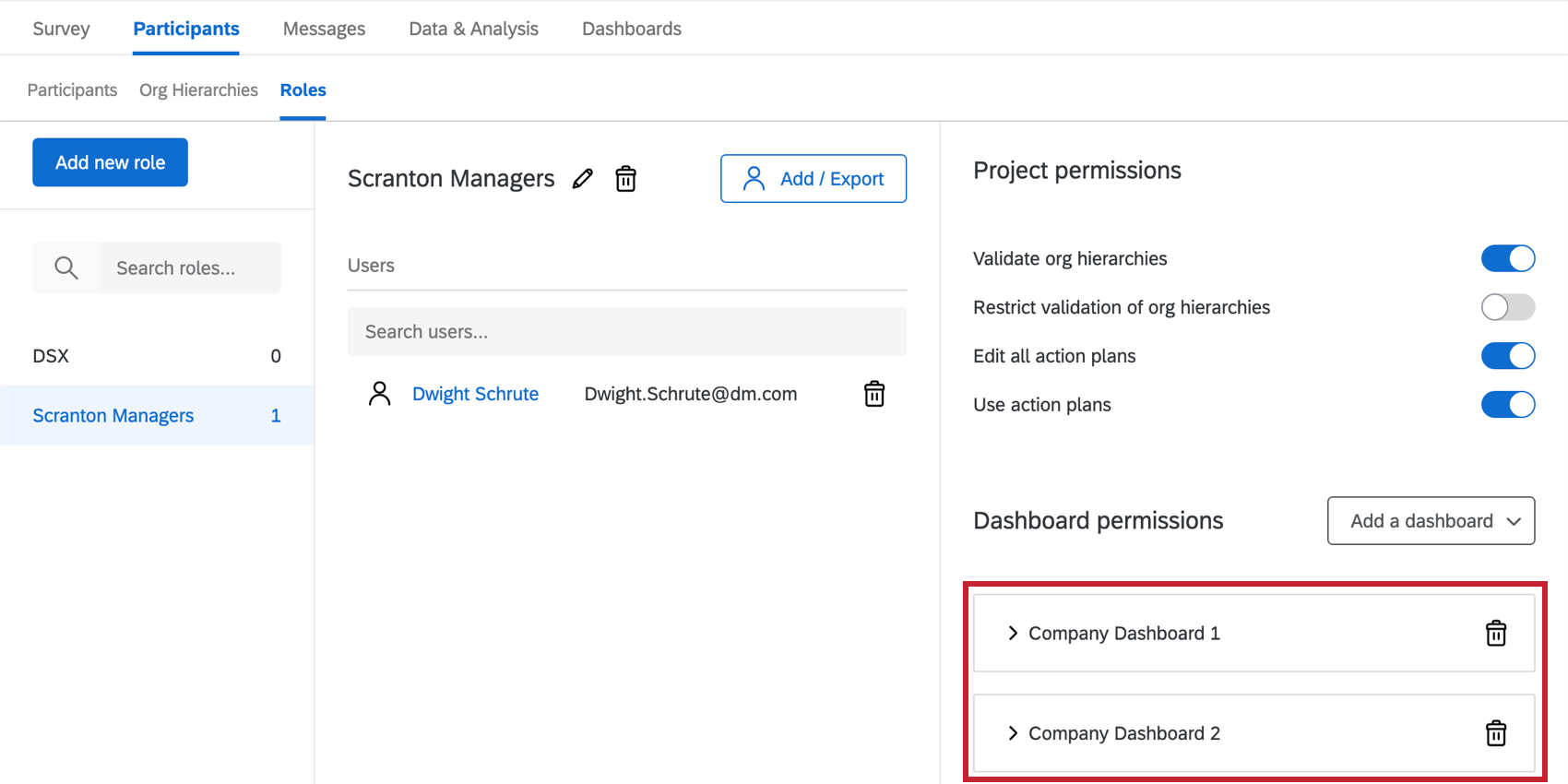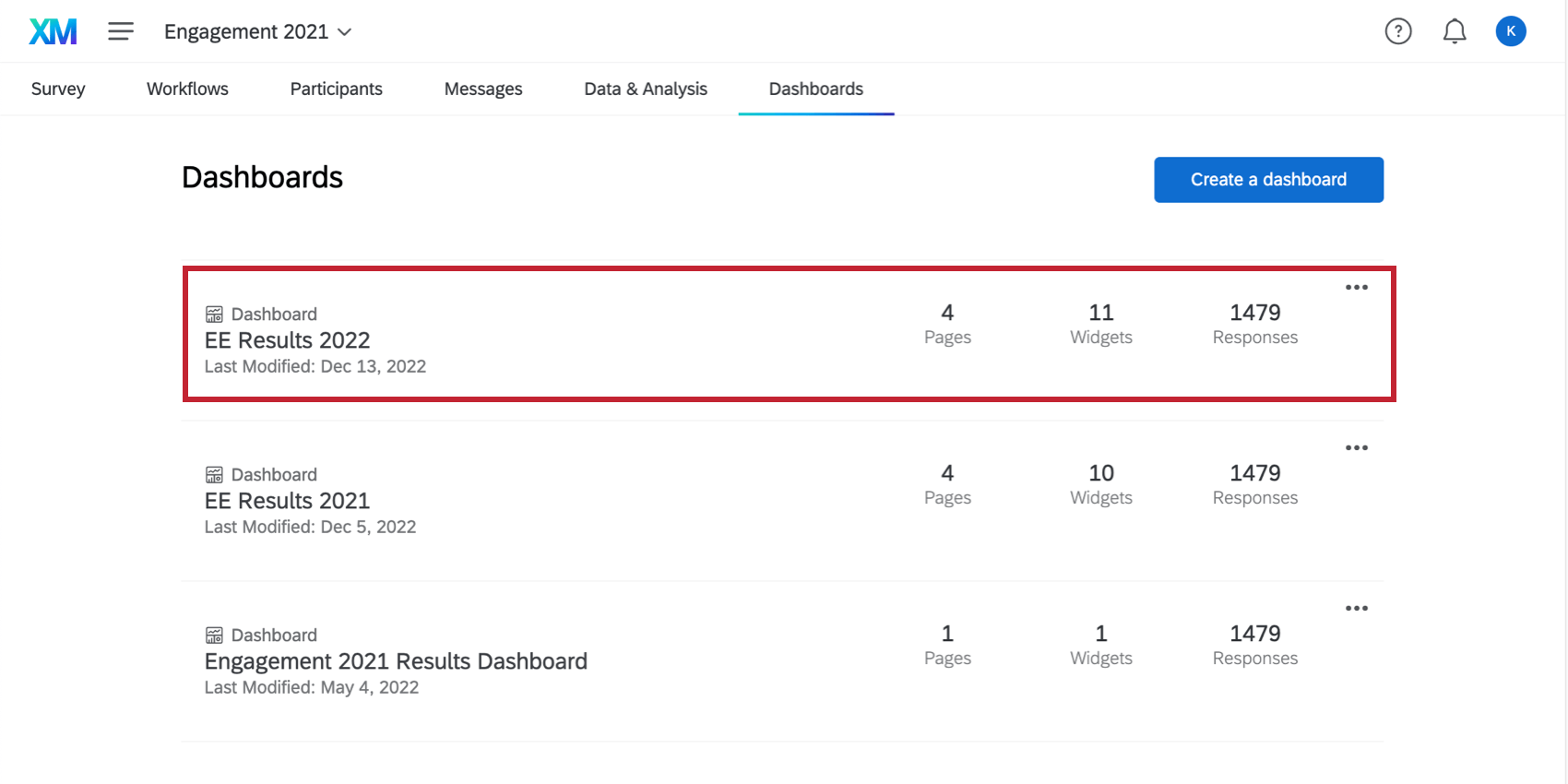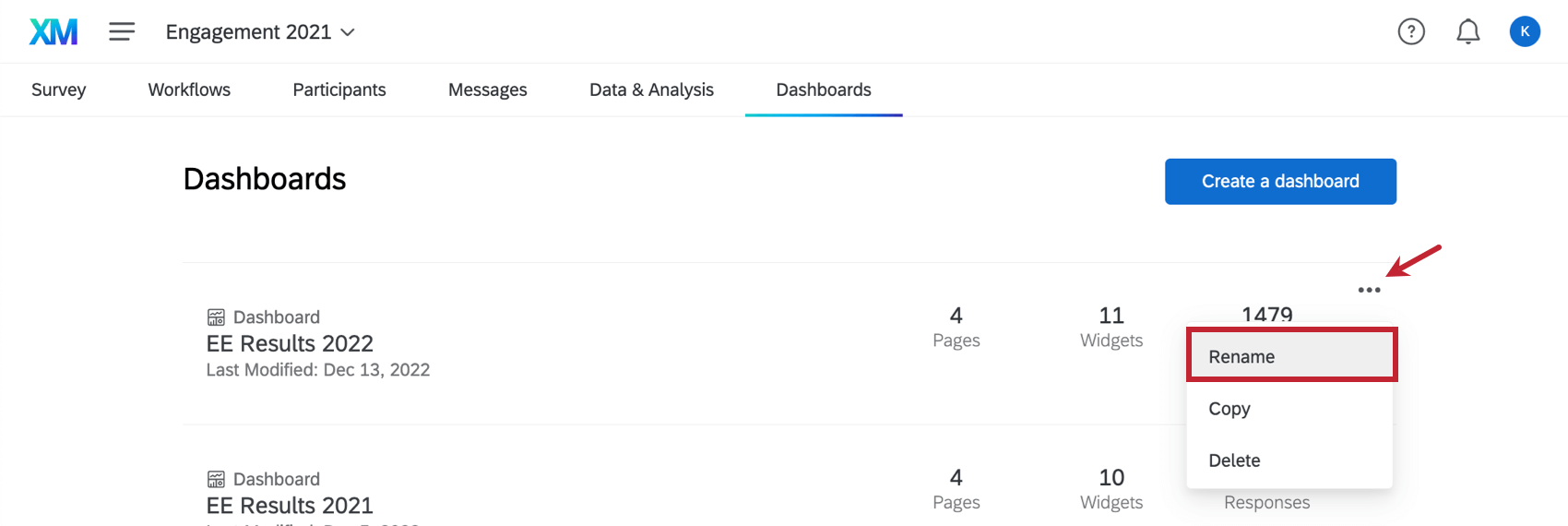Ajout, copie et suppression d’un tableau de bord (EX)
Ajout d’un tableau de bord
Flux guidé pour les tableaux de bord d’engagement
Besoin d’aide pour créer un tableau de bord Engage à partir de zéro ? Consultez les conseils fournis dans le produit pour vous aider à démarrer. En répondant à quelques questions courtes, Qualtrics construira pour vous un tableau de bord d’Engage début basé sur la méthodologie Qualtrics EX25. Vous pouvez ensuite personnaliser ce tableau de bord en fonction des besoins spécifiques de votre organisation.
Astuce : Pour pouvoir utiliser le tableau de bord guidé, votre projet doit comporter les éléments suivants :
- Au moins 2 questions à choix multiple. Seules les questions à choix multiple et les questions de saisie du texte seront utilisées pour construire le tableau de bord. Tout autre type de question (par exemple, NPS) sera exclu et devra être ajouté manuellement ultérieurement.
- Participants avec métadonnées.
- Dans l’onglet Tableaux de bord de votre projet Engage, cliquez sur Créer un tableau de bord.
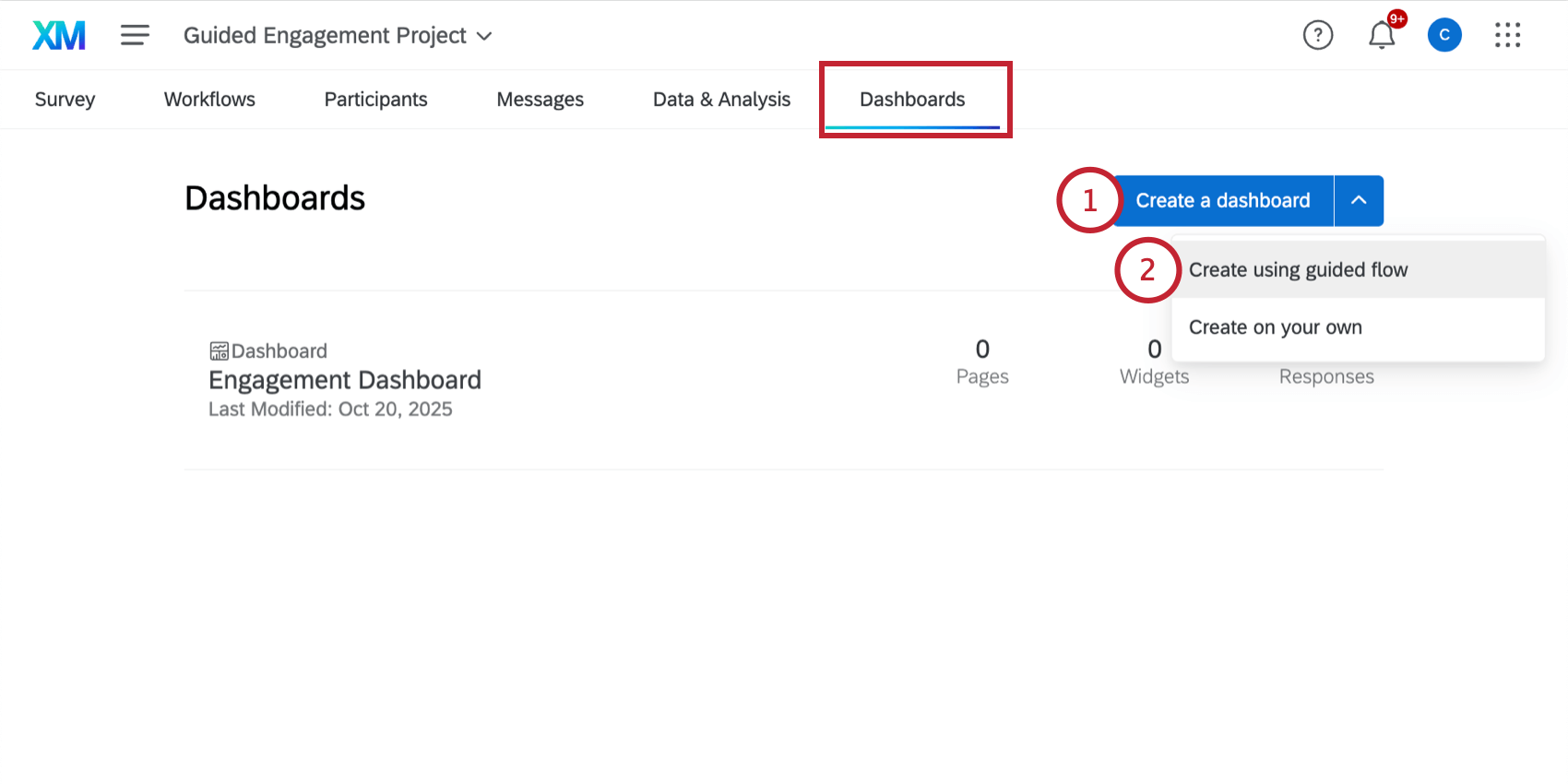
- Sélectionnez Créer à l’aide d’un flux guidé.
- Cliquez sur Suivant.
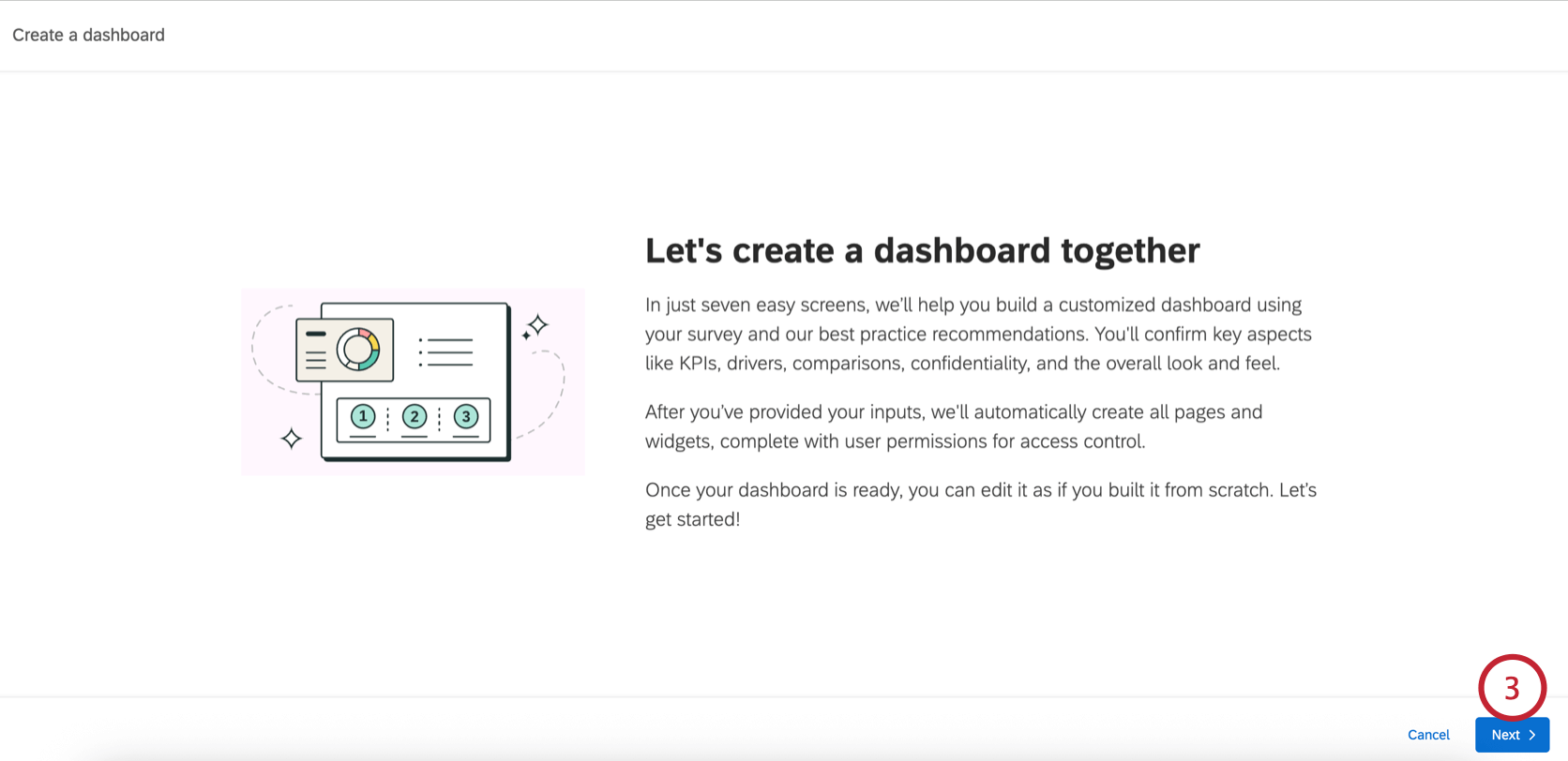 Astuce : Si votre projet ne répond pas aux exigences, un message vous invitera à ajuster votre projet avant de poursuivre le processus guidé.
Astuce : Si votre projet ne répond pas aux exigences, un message vous invitera à ajuster votre projet avant de poursuivre le processus guidé. - Configurez les KPI, qui sont automatiquement tirés de votre enquête d’Engage. Vous pouvez cliquer sur l’icône en forme de crayon située à côté de n’importe quel ICP existant pour le renommer.
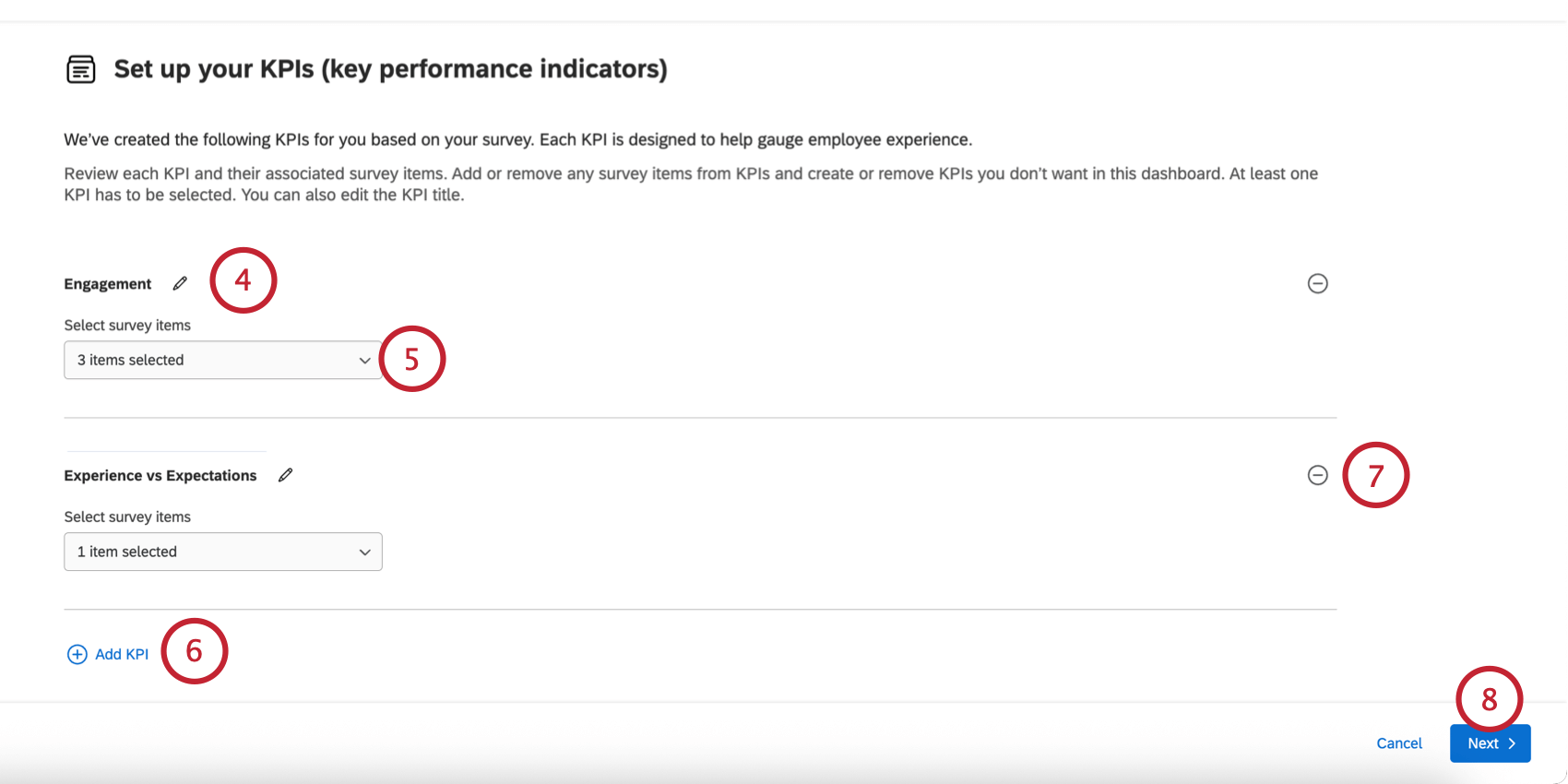
- Vous pouvez ajuster les éléments de l’enquête inclus dans l’ICP en utilisant le menu déroulant situé sous l’ICP.
- Cliquez sur Ajouter un ICP pour suivre d’autres ICP.
Astuce : vous pouvez ajouter jusqu’à 5 indicateurs de performance clés.
- Pour supprimer un ICP, cliquez sur le signe moins ( – ) situé à côté.
- Cliquez sur Suivant.
- Configurez les catégories de conducteurs, qui sont automatiquement tirées de votre enquête d’Engage. Vous pouvez cliquer sur l’icône en forme de crayon située à côté de n’importe quel pilote pour le renommer. Utilisez le menu déroulant situé sous le conducteur pour modifier les éléments qui contribuent au conducteur.
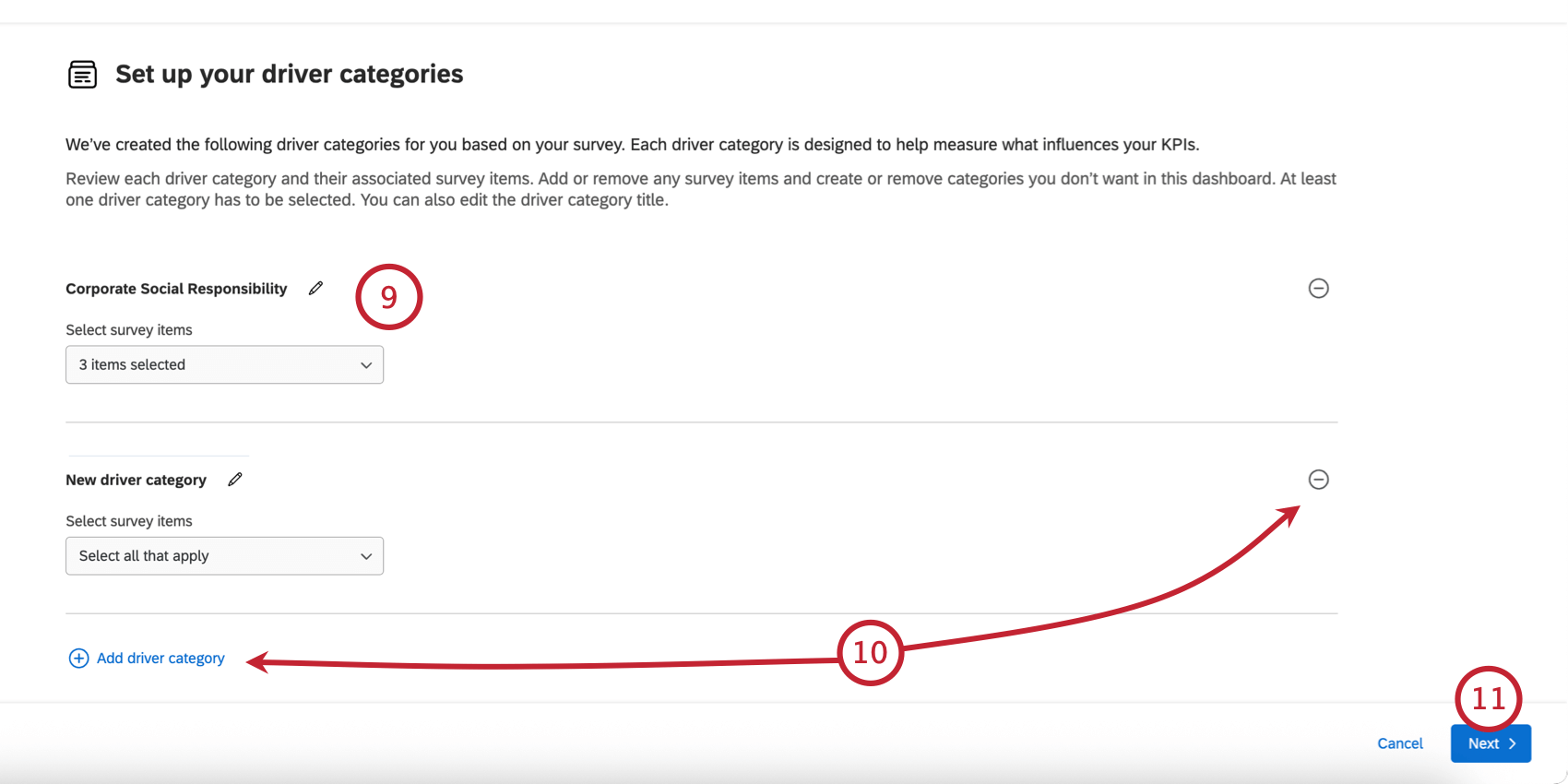
- Vous pouvez ajouter des pilotes en cliquant sur Ajouter une catégorie de pilotes et vous pouvez supprimer un pilote en cliquant sur le signe moins ( – ) situé à côté.
Astuce : vous pouvez ajouter jusqu’à 35 catégories de conducteurs. Vous pouvez ajouter jusqu’à 100 questions dans toutes les catégories de conducteurs et jusqu’à 100 éléments par catégorie.
- Cliquez sur Suivant.
- Choisissez les comparaisons que vous souhaitez voir figurer dans votre tableau de bord :
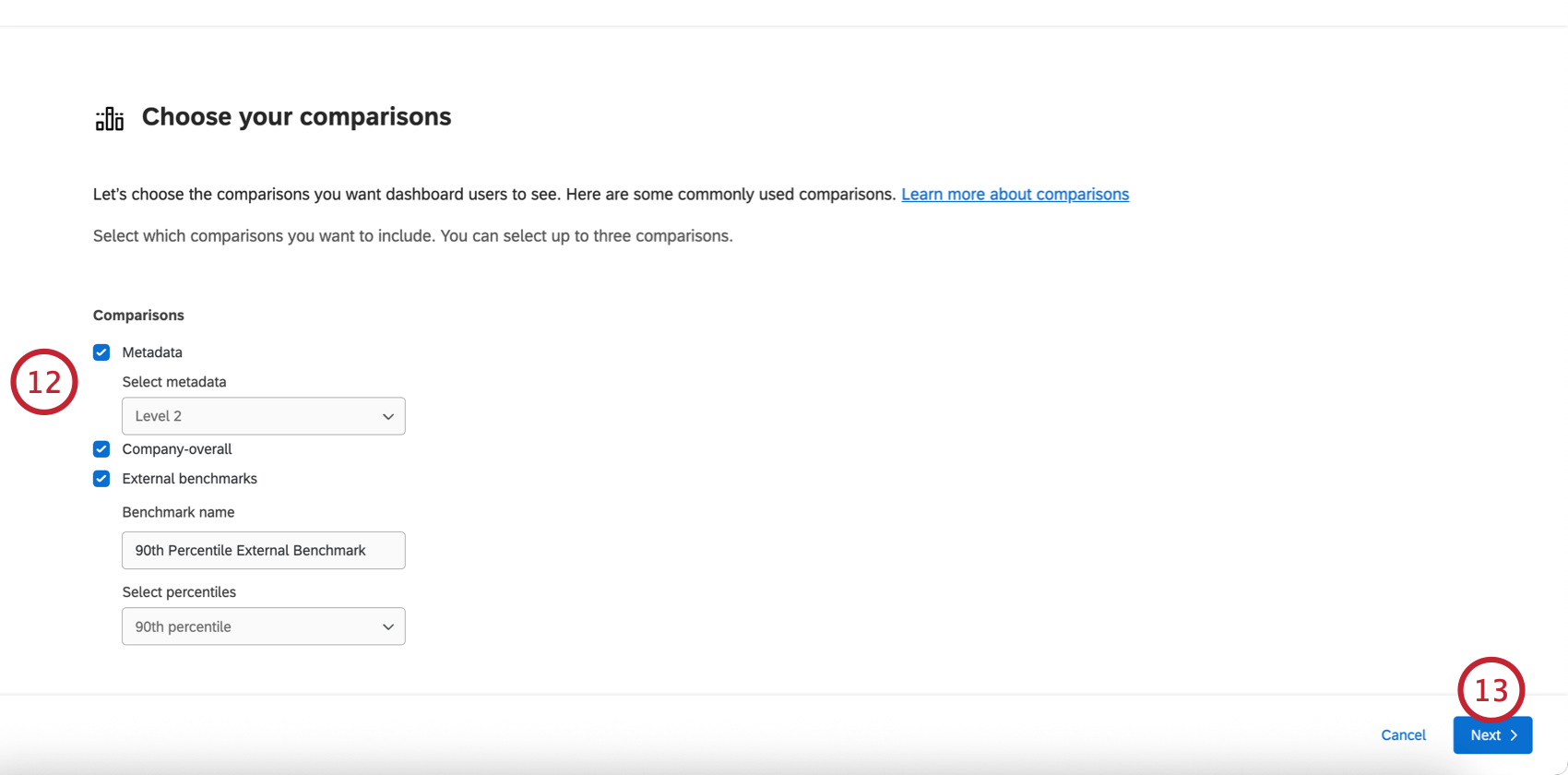
- Métadonnées: Ajouter une comparaison basée sur un champ de métadonnées. Après avoir sélectionné cette option, choisissez le champ de métadonnées à comparer (par exemple, “Locations”).
- Ensemble de l’entreprise: Ajoutez une comparaison entre l’ensemble de l’entreprise et l’unité actuelle.
- Critères de référence externes: Ajoutez une comparaison basée sur le percentile d’un point de référence externe. Après avoir sélectionné cette option, nommez le point de référence et choisissez le centile.
- Cliquez sur Suivant.
- Choisissez votre seuil d’anonymat pour l’affichage des points de données.
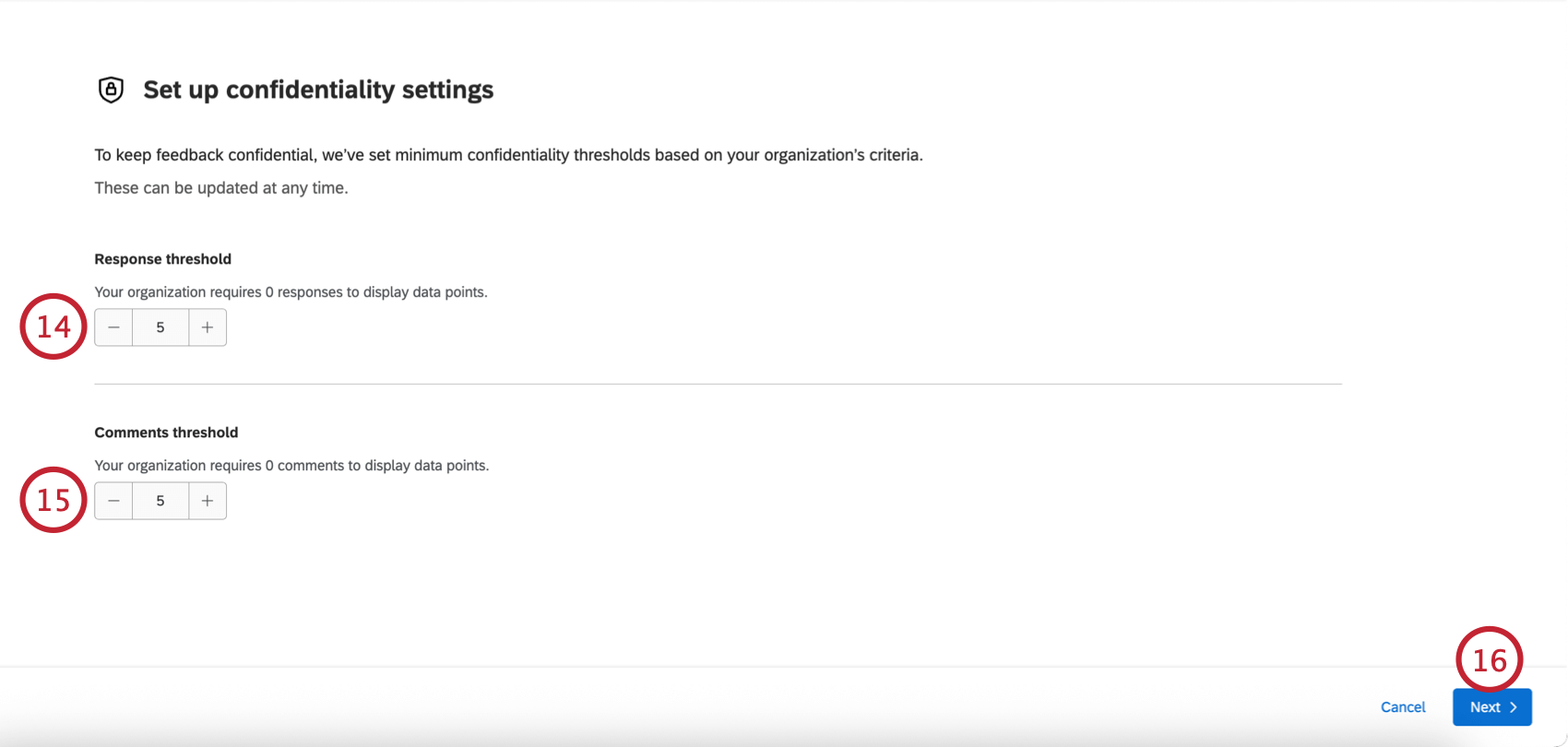
- Choisissez votre seuil d’anonymat pour l’affichage des commentaires textuels.
Astuce : Les seuils minimaux par défaut seront définis en fonction des paramètres de votre organisation.
- Cliquez sur Suivant.
- Modifiez les filtres et les découpages dans votre tableau de bord :
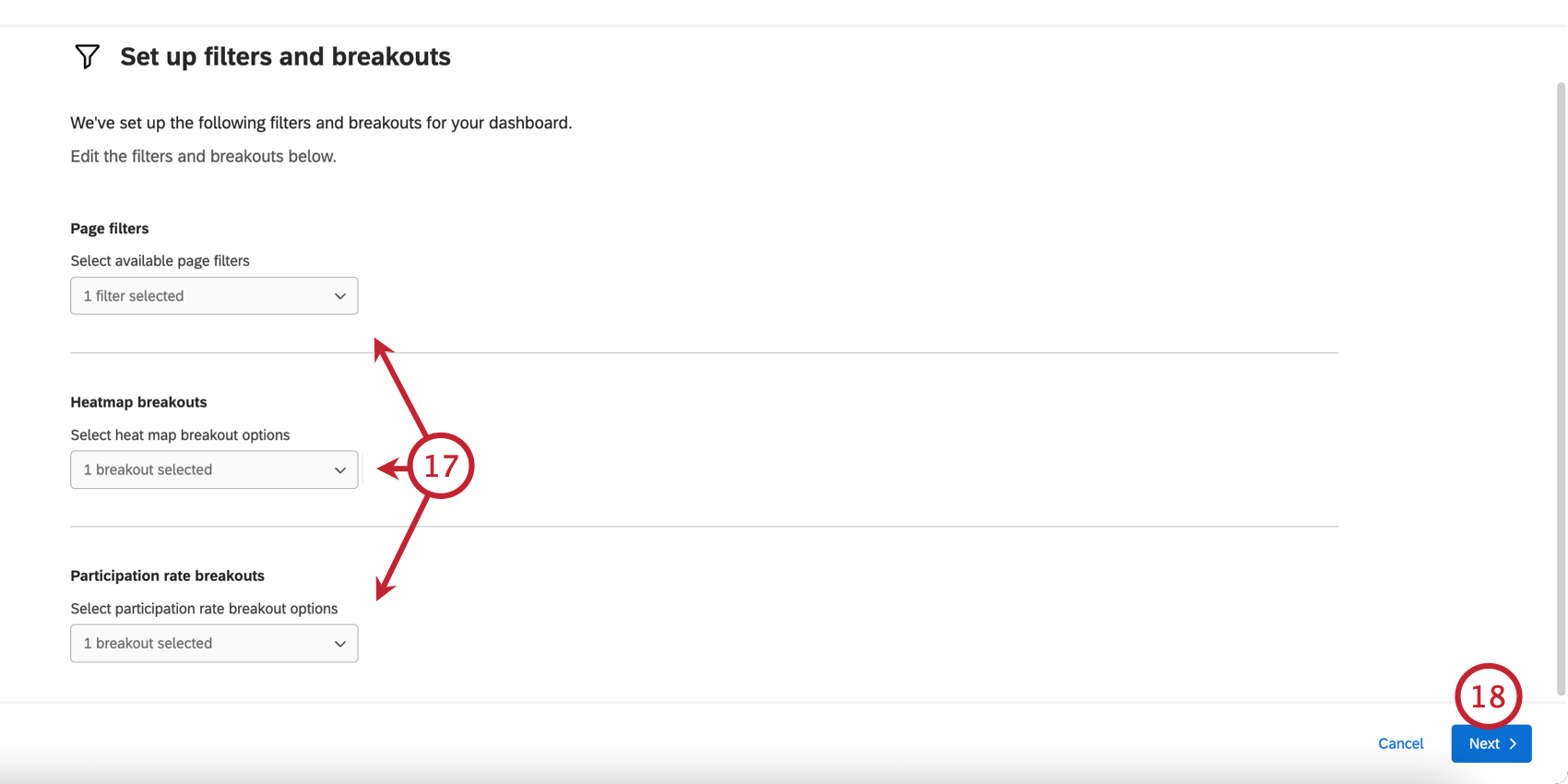
- Filtres de page: Sélectionnez les champs de métadonnées à utiliser comme filtres de page du tableau de bord.
- Découpages de la carte thermique: Découpez les découpages à utiliser dans votre widget de carte thermique.
- Découpages des taux de participation: Découpez les découpages à utiliser dans votre tableau de découpage du Widget du taux de participation.
- Cliquez sur Suivant.
- Choisissez si vous souhaitez activer Planification de l’action. Vous pouvez toujours modifier cela ultérieurement dans les paramètres de votre tableau de bord.
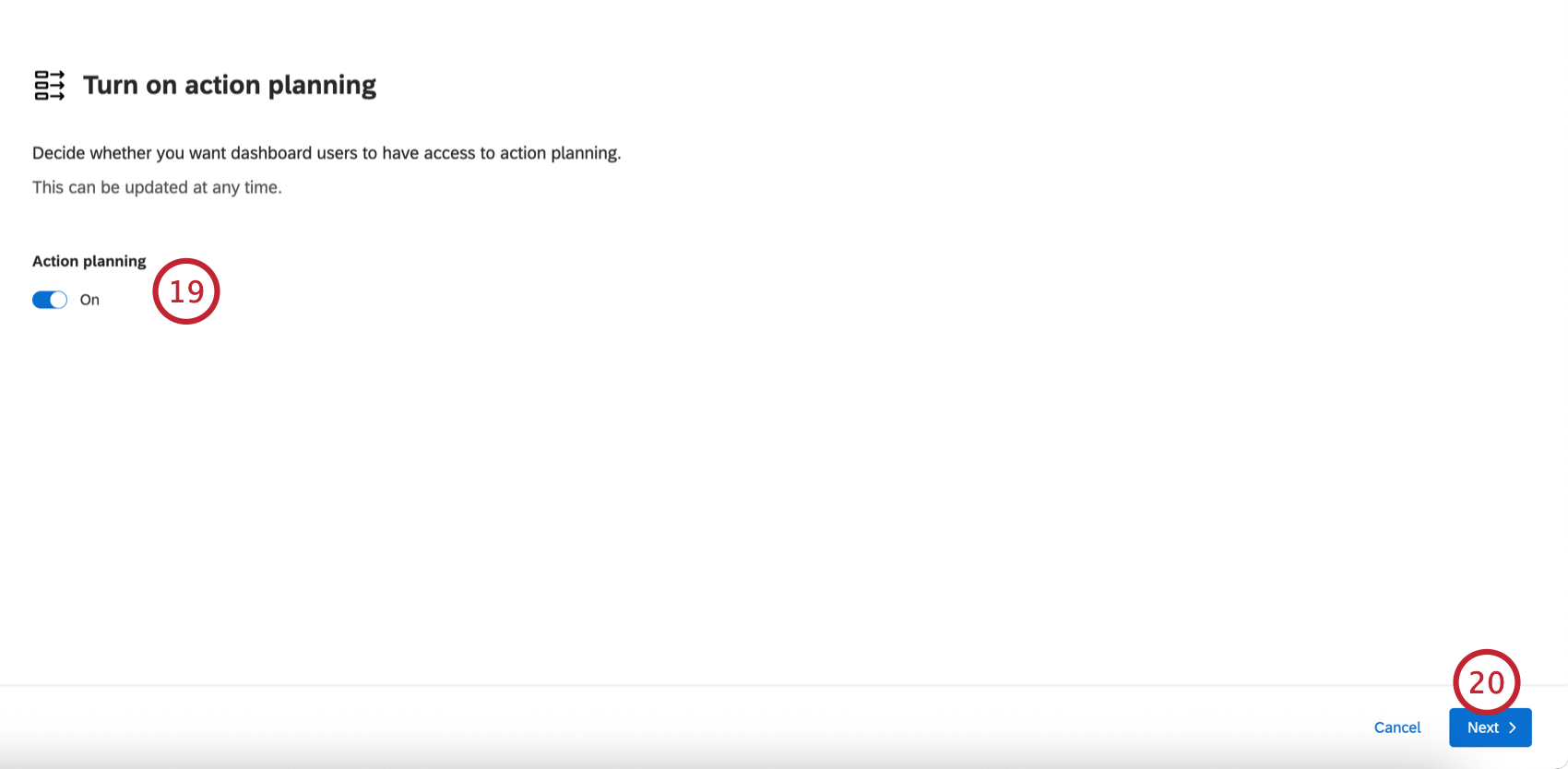
- Cliquez sur Suivant
- Personnalisez l’apparence de votre tableau de bord. Cela comprend :
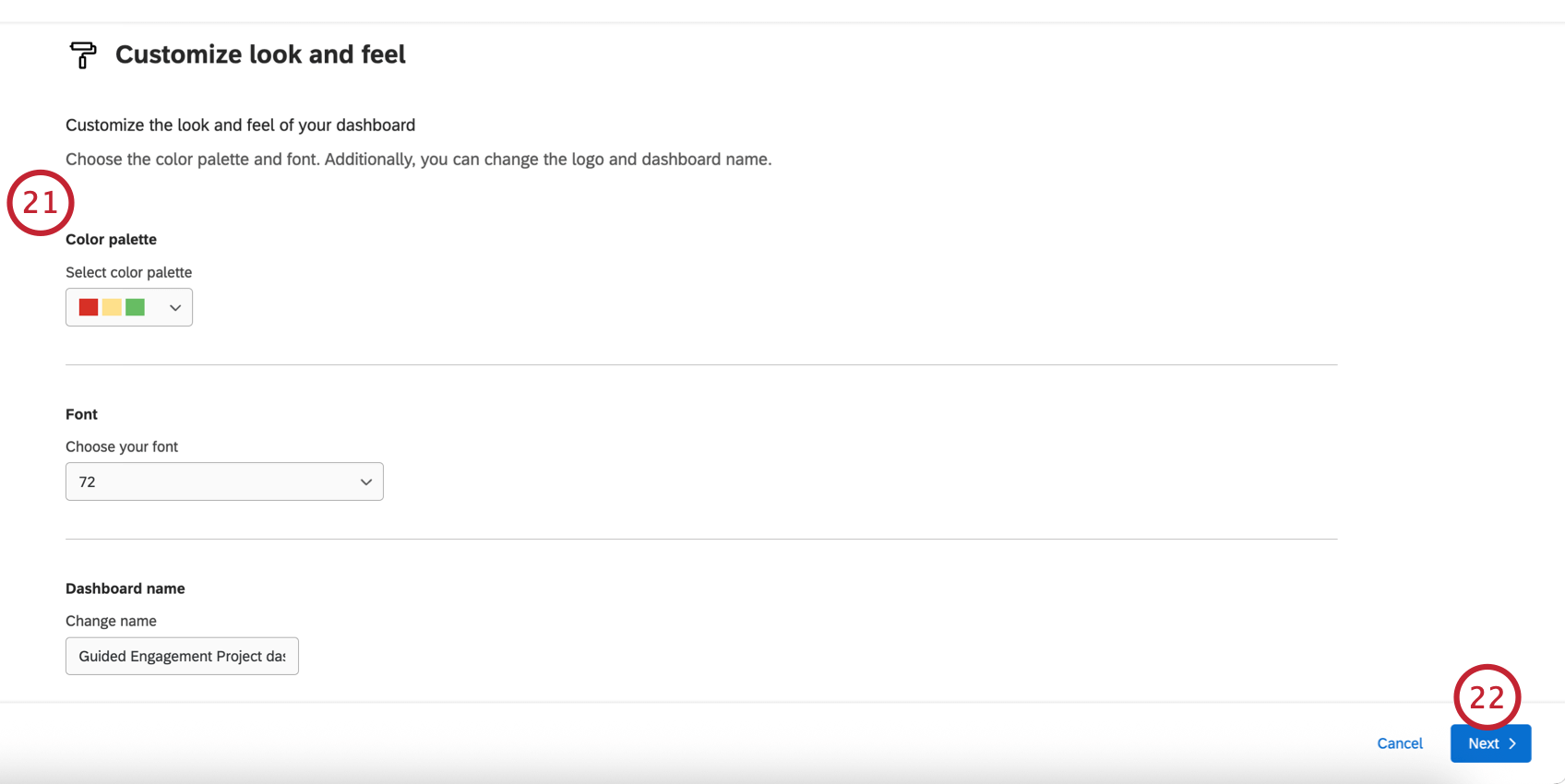
- Palette de couleurs: Sélectionnez une palette de couleurs pour votre tableau de bord.
- Police: Choisissez une police par défaut pour votre tableau de bord :
- Nom du tableau de bord: saisissez un nom pour votre tableau de bord. Vous pouvez le renommer ultérieurement si nécessaire.
- Logo: Si vous souhaitez ajouter un logo au tableau de bord, saisissez l’URL du logo.
- Cliquez sur Suivant.
- Évaluez les paramètres de votre tableau de bord. Si nécessaire, vous pouvez cliquer sur “Retour” pour revenir aux étapes précédentes de la configuration.
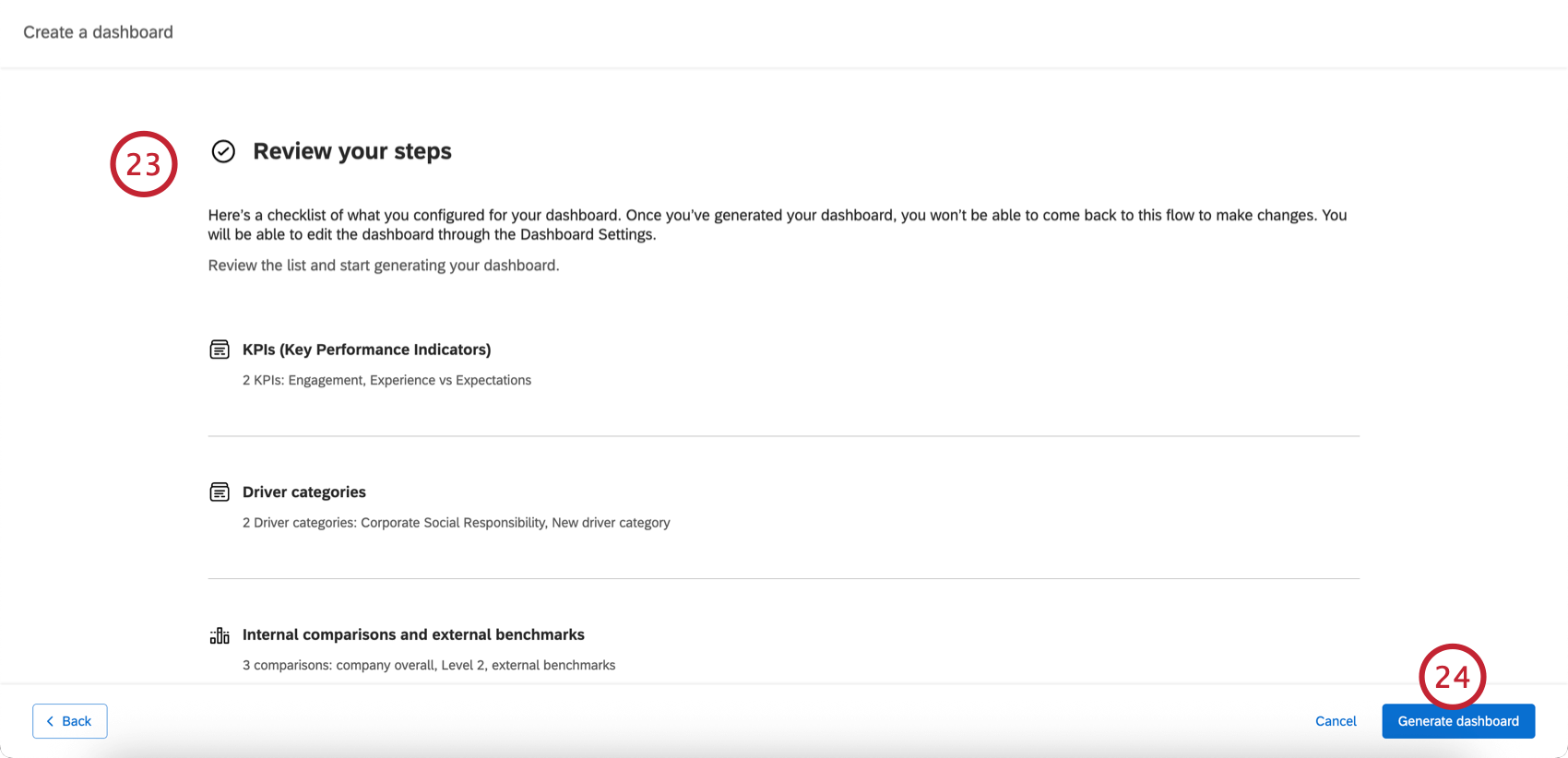
- Cliquez sur Générer un tableau de bord.
- Si nécessaire, vous pouvez encore modifier votre tableau de bord.
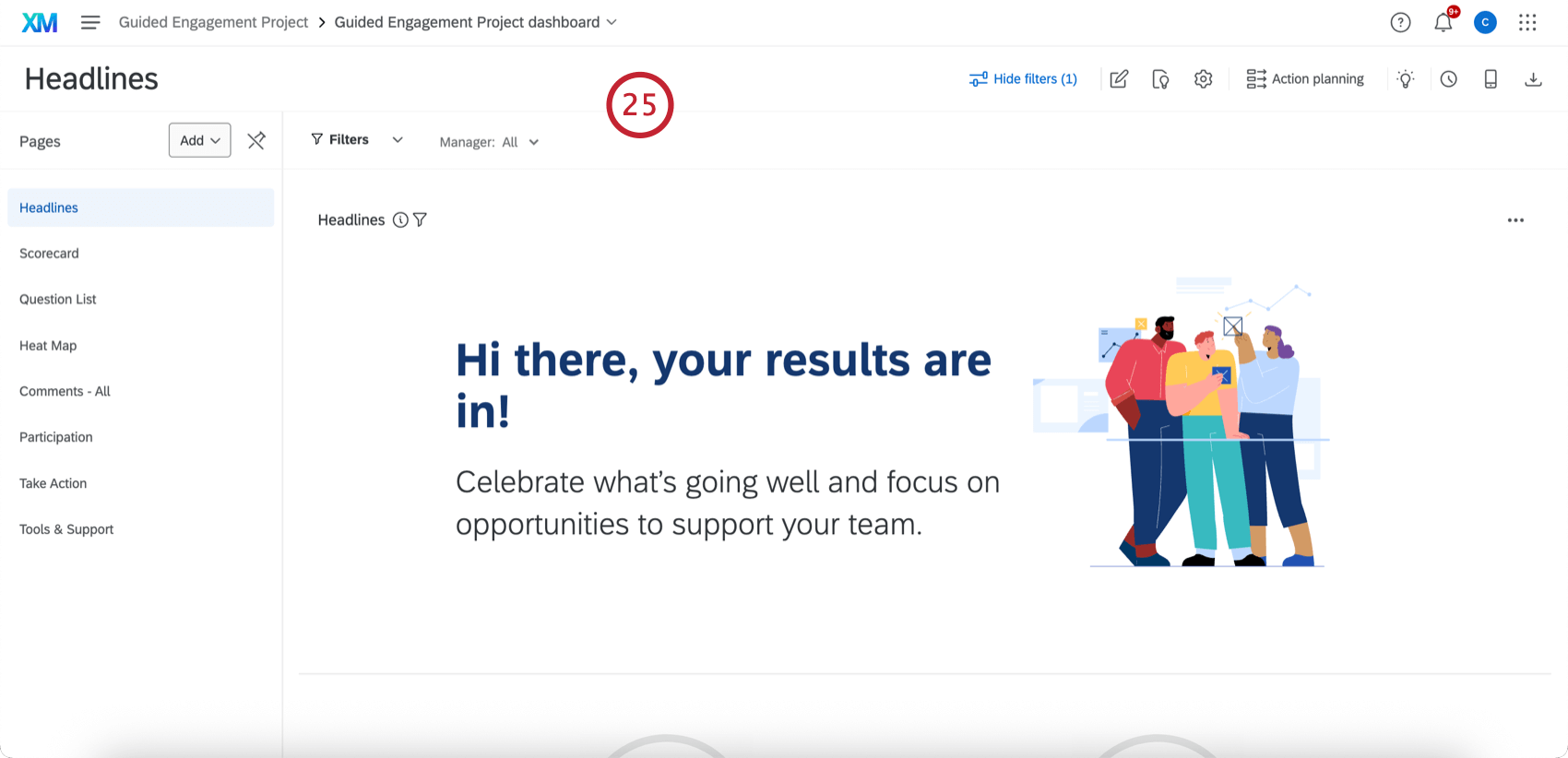
Suppression d’un tableau de bord
Vous pouvez supprimer un tableau de bord en cliquant sur le menu déroulant du tableau de bord suivant et en sélectionnant Supprimer.
Copie d’un tableau de bord
Avez-vous déjà eu envie d’ajouter un deuxième tableau de bord similaire, sans partir de zéro ? Avez-vous déjà voulu utiliser un tableau de bord dupliqué pour effectuer des tests ? Vous pouvez dupliquer les pages d’un tableau de bord, les widgets et tous les autres paramètres.
Ce que comprend la copie d’un tableau de bord
Les copies du tableau de bord reprennent les éléments suivants du tableau de bord original :
- Widgets
- Filtres
- Paramètres du tableau de bord
- Sources de données
- Comparaisons
- Catégories
- Échelles
- Paramètres d’anonymat
- Traductions de libellés (étiquettes, données et guidées)
- Rôles (y compris toutes les autorisations)
Astuce : Les rôles sont désactivés par défaut. Voir les autorisations de visualisation du Tableau de bord ci-dessous.
- Hiérarchie d’organisation
Tous les paramètres et détails d’un tableau de bord ne sont pas dupliqués lorsque vous copiez un tableau de bord. Les fonctions suivantes ne sont pas reconduites :
- Modèles de rapports
- Traductions des modèles de rapports
Comment copier un tableau de bord ?
- Cliquez sur le menu déroulant des actions du tableau de bord.

- Sélectionnez Copier.
- Nommez votre tableau de bord.
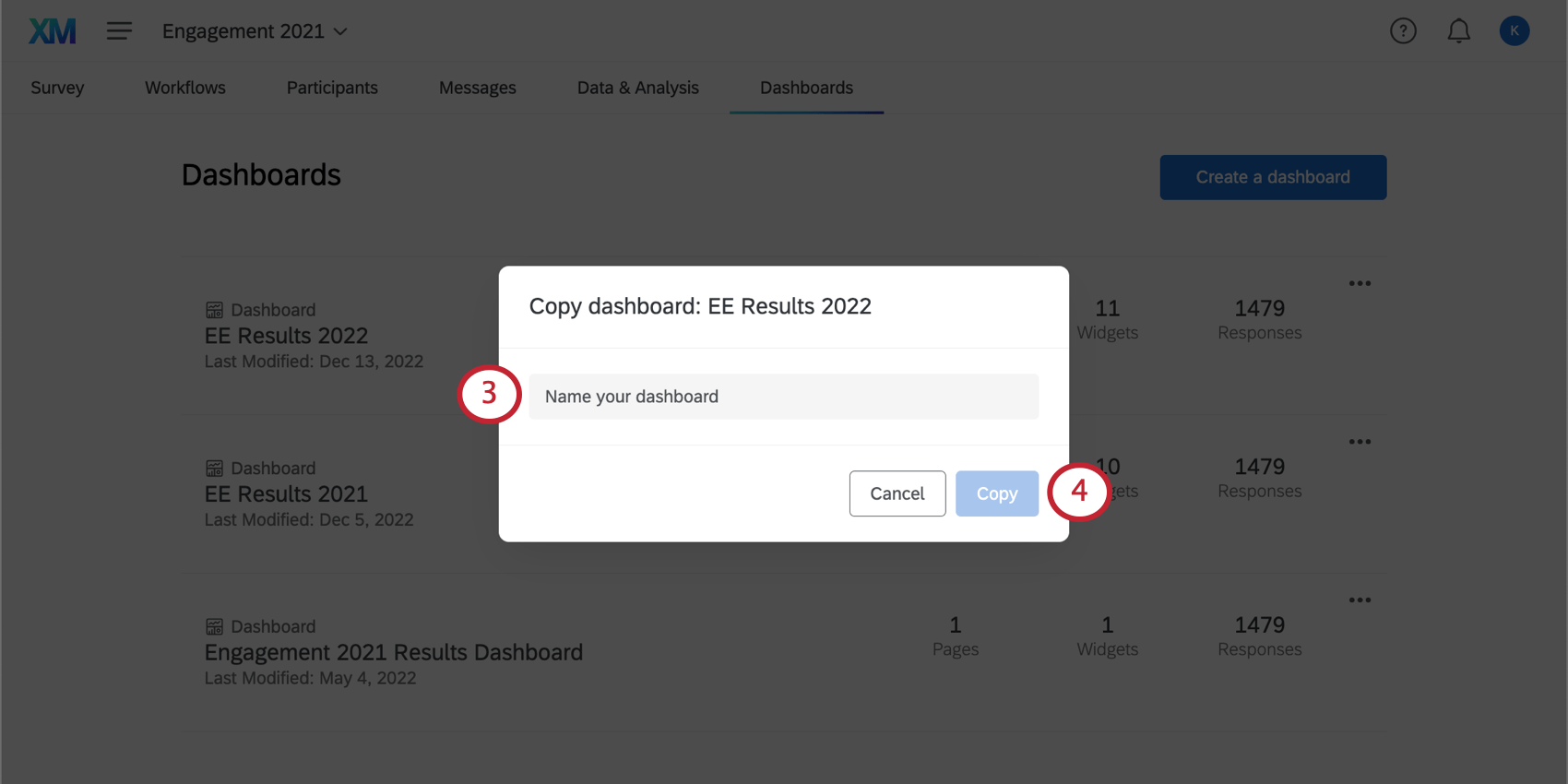
- Cliquez sur Terminé.
Permissions de visualisation du Tableau de bord
Lorsque vous copiez un tableau de bord, vous dupliquez également les autorisations relatives aux rôles du tableau de bord. Cependant, le tableau de bord n’est pas activé ; vous devez activer manuellement la fonctionActiver l’ autorisation du Tableau de bord .
Exemple : Dans la capture d’écran ci-dessous, ce rôle donnait aux membres la possibilité d’accéder au Tableau de bord 1 de l’entreprise. Lorsque le Tableau de bord 1 de l’entreprise a été copié, les participants ayant ce rôle ont automatiquement eu accès au Tableau de bord 2 de l’entreprise (la copie).
La copie d’un tableau de bord n’ entraîne pas la copie de l’accès au niveau de l’utilisateur!
Limites d’utilisation des ensembles de données
Notre plateforme de données impose une limite sur le nombre de fois qu’une source de données unique peut être utilisée dans des ensembles de données actifs. Chronomètre, une même source de données ne peut figurer que dans 50 ensembles de données actifs afin de garantir le traitement des données en temps voulu. Pour les données externes, la limite est de 5 ensembles de données actifs. Ces limites sont susceptibles de changer au fil du temps à mesure que notre plateforme et nos fonctions sont améliorées. Si votre source de données atteint cette limite d’utilisation, une boîte de dialogue d’erreur s’affiche lors de l’ajout de la source dans le mappage des données ou de la copie du tableau de bord.
  ;
Options supplémentaires
Chaque tableau de bord répertorié dans l’onglet Tableaux de bord indique le nombre de pages, de widgets et de réponses dont il dispose.
Vous pouvez accéder à votre tableau de bord et commencer à le modifier en cliquant n’importe où sur celui-ci.
Vous pouvez modifier le nom d’un tableau de bord en cliquant sur le menu déroulant situé à côté du tableau de bord et en sélectionnant Renommer.